
Pregledavanje fotografija u aplikaciji Foto na Macu
Svoje fotografije možete gledati organizirane na različite načine i pretraživati ih prema vremenu snimanja.
Kako su fotografije i videozapisi organizirani u aplikaciji Foto
U aplikaciji Foto ![]() na Macu možete jednostavno pregledavati fotografije koristeći rubni stupac s lijeve strane prozora aplikacije Foto. Kliknite stavku u rubnom stupcu za prikaz fotografija organiziranih na razne načine.
na Macu možete jednostavno pregledavati fotografije koristeći rubni stupac s lijeve strane prozora aplikacije Foto. Kliknite stavku u rubnom stupcu za prikaz fotografija organiziranih na razne načine.
Medijateka: Pregledavajte fotografije i videozapise prema vremenu kad su snimljeni. Ako koristite iCloud dijeljenu medijateku fotografija, možete pretraživati Osobnu medijateku, svoju Dijeljenu medijateku i oboje. Pogledajte Prikaz fotografija po danima, mjesecima ili godinama.
Uspomene: Pregledajte zbirke fotografija i videozapisa automatsko uređenih za vas i postavljenih za glazbu. Pogledajte članak Prikaz Uspomena.
Osobe i ljubimci: Pregledavajte fotografije prema osobama i ljubimcima koje prepozna Foto. Pogledajte Pronalazak i identifikacija fotografija osoba i ljubimaca.
Mjesta: Pregledavajte po lokacijama gdje su fotografije snimljene. Pogledajte Pronalaženje fotografija prema lokaciji.
Albumi: Pregledajte albume koje ste izradili ili podijelili. Neki su albumi automatski izrađeni za organizaciju fotografija po kategorijama, na primjer, Vrste medijskog sadržaja. Pogledajte Izrada smart albuma.
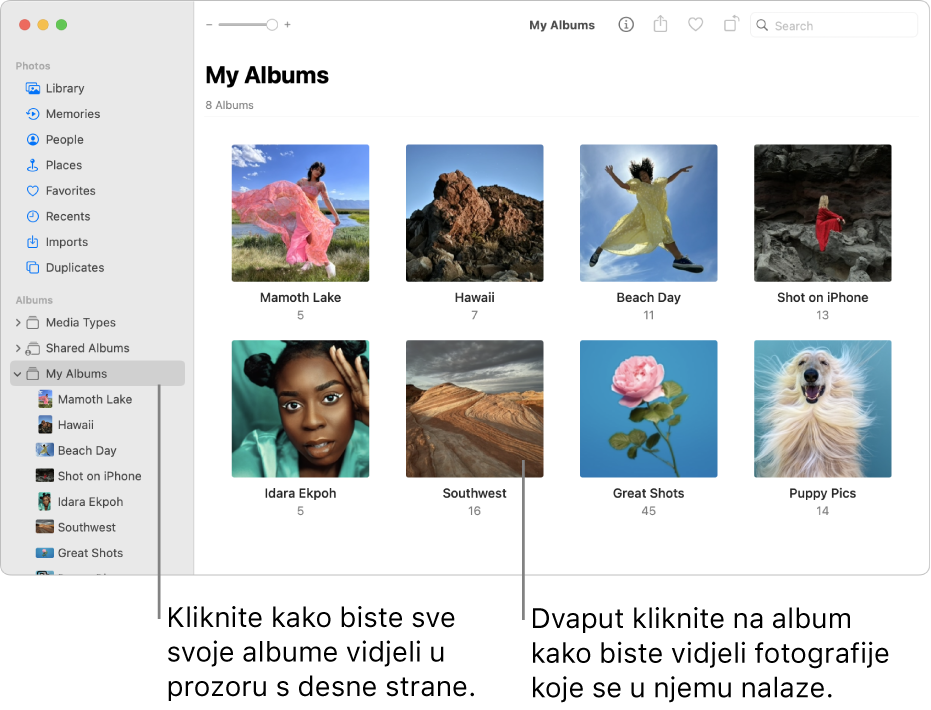
Prikaz fotografija po danima, mjesecima ili godinama
Možete pretraživati fotografije u Osobnoj medijateci, svojoj Dijeljenoj medijateci ili u objema. Za pretraživanje Osobne medijateke i Dijeljene medijateke zajedno odaberite Prikaz > Obje medijateke.
U aplikaciji Foto
 na Macu, kliknite Medijateka u rubnom stupcu.
na Macu, kliknite Medijateka u rubnom stupcu.U alatnoj traci kliknite jedno od sljedećeg:
Godine: Brzo idite na određenu godinu u medijateci fotografija.
Mjeseci: Pregledajte fotografije grupirane po mjesecu i organizirane po danima ili lokaciji na kojoj su snimljene.
Dani: Pregledajte fotografije snimljene isti dan.
Sve fotografije: Pregledajte sve vaše fotografije i videozapise u istoj veličini i kronološki.
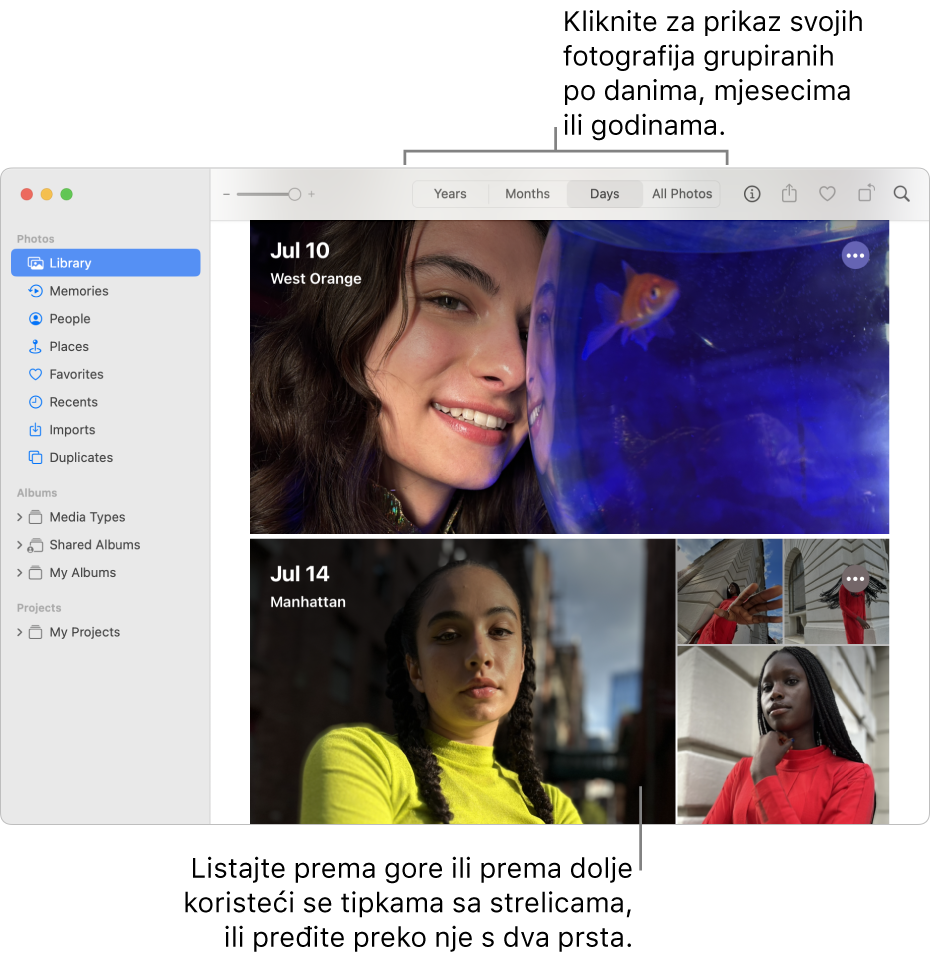
Dvaput kliknite na dan, mjesec ili godinu da biste vidjeli fotografije u njima.
Na dodirnoj površini štipanjem možete otvoriti ili zatvoriti dan, mjesec ili godinu za promjenu prikaza.